3Dプリンターを使いたいけど、「情報が多すぎてどうしたらいいか分からない」「どの3Dプリンターを買ったらいいか分からない」と悩んでいませんか?
僕も最初は、3Dプリンターを使ってみたいけど、最初は何が必要か分からないし、間違ってたら怖いと思ってビビってましたw
最近では3Dプリンターの種類も多くなり、しかも種類ごとに使い方や必要なものが違います。なので、正しい使い方を知らなければ、壊してしまう場合もあります。
この記事では、他のどんな記事よりも詳しく、3Dプリンターについて解説しています。
「3Dプリンターを使ってみたい」「3Dプリンターが欲しい」という人は、ぜひ最後まで読んでみてください。
当記事で解説していることを実践できれば、3Dプリンターで好きなものが作れるようになります!

質問などがあればTwiiter(@aoboshiwtd)やこの記事にコメントいただけたら嬉しいです!
目次
3Dプリンターを使うために必要なもの

最近だといろいろなメディアで聞くことが多い3Dプリンター。意外と興味がある人は多いと思います。
だけど、使う前に気になるのは、「何が必要なのか」
僕も最初は、何が必要か分からなかったので、いろいろ調べて少しづつそろえました!
3Dプリンターの周辺機器をいろいろ買ってきましたが、最低限必要なものは以下の5つでした。
- 3Dプリンター本体
- パソコン
- 3D CAD
- スライサーソフト
- フィラメント

1つずつ解説していきます!
必要なもの1つ目「3Dプリンター」

1つ目は絶対に必要な「3Dプリンター本体」です。これは書かなくてもわかるほど必須ですねw
今回の記事では、と熱溶解積層造形方式(FDM)言われる3Dプリンターで解説します。
熱溶解積層造形方式(FDM)は一番スタンダードで、安価な3Dプリンターです。
初心者の方が使うには一番おすすめですね。
↓この記事で開封レビューをした3Dプリンターですね。
>> 【3Dプリンタ】Anycubic Mega-Sの開封レビュー
必要なもの2つ目「パソコン」

2つ目は「パソコン」です。これも必須。
後で説明しますが、「3D CAD」や「スライサーソフト」など、3Dモデルを作るために必要ですね。
パソコンはWindows・Macどちらも同じソフトを使えるので、お持ちのもので大丈夫です!
もし、パソコンを持っていない人は、WindowsとMacについて記事にしているので参考にしてみてください!
>> 【5万円!?】コスパ最強のThinkPad E595がきたっ!【開封レビュー】
>> 【2020年】新型MacBook Pro13インチ【開封レビュー】
必要なもの3つ目「3D CAD」

3つ目は「3D CAD」です。
CADというと難しそうと感じる方もいると思いますが、全然そんなことはなく使ってみると意外と簡単です。
このブログでは無料で使うことができる、「Fusion 360」という3D CADをおすすめしています。
WindowsでもMac、どちらでも使うことができます。
↓解説しているので、ぜひ参考にしてみてください!
>> 【現役設計者が解説!】3Dプリンターで使う無料CADはこれ一択!【Fusion360】
必要なもの4つ目「スライサーソフト」

4つ目は「スライサーソフト」です。
3D CADで作ったデータは、そのままでは3Dプリンターで使うことができません。
「スライサーソフト」を使って3Dプリンター用のデータに変換する必要があります。
これもWindowsとMacどちらも無料の「Ultimaker CURA」というソフトがあります。
↓これも解説しているので、ぜひ参考にしてみてください!
>> 【現役設計者が解説】3Dプリンター「Anycubic」に必要な 「Cura」のインストール / 日本語化
必要なもの5つ目「フィラメント」

5つ目は「フィラメント」です。
フィラメントって知っていますか?
普通のプリンターでいうと「インク」に当たるものが、「フィラメント」ですね。
フィラメントには色も多くありますが、材料も多くあります。樹脂から金属、カーボンなど。
↓フィラメントについても別記事で解説しているので、ぜひ参考にしてみてください!
>> 家庭用3Dプリンターにおすすめのフィラメント【初心者向け】
3Dプリンターで印刷するための5つのステップ
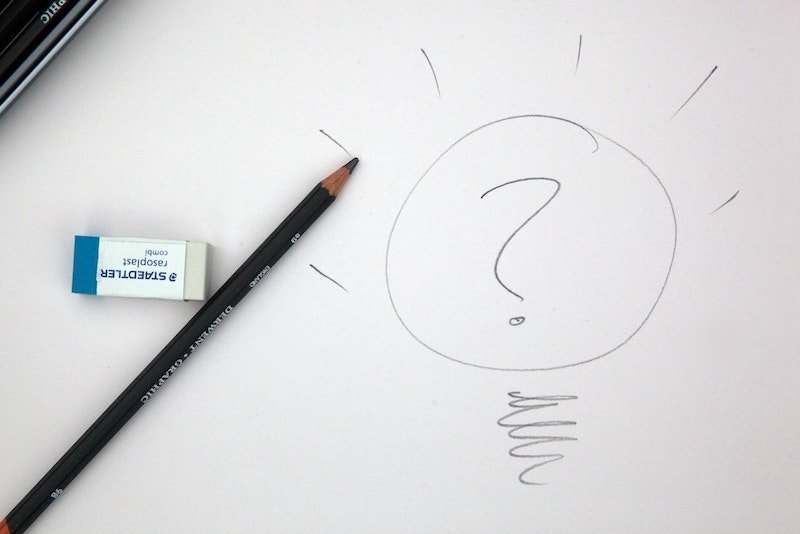
3Dプリンターでものをつくる工程は、大きく分けて5つに分かれています。
この工程は、熱溶解積層造形方式(FDM)だけではなく他の3Dプリンターでもほとんど同じ工程です。
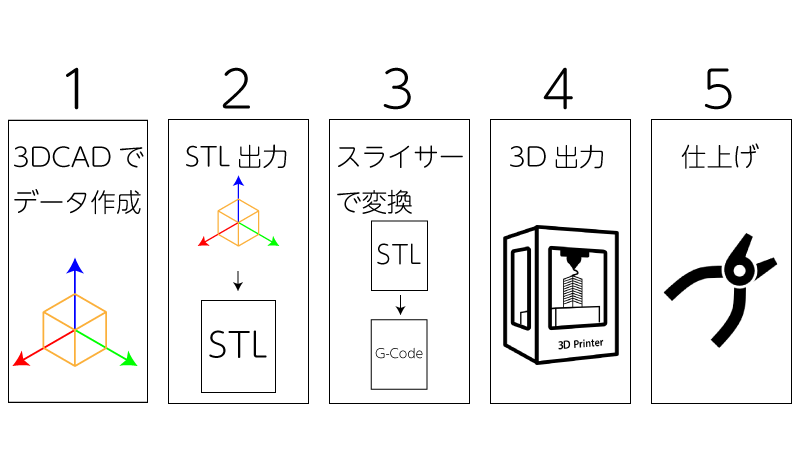

それでは1つずつ解説します!
ステップ1:3DCADでデータの作成
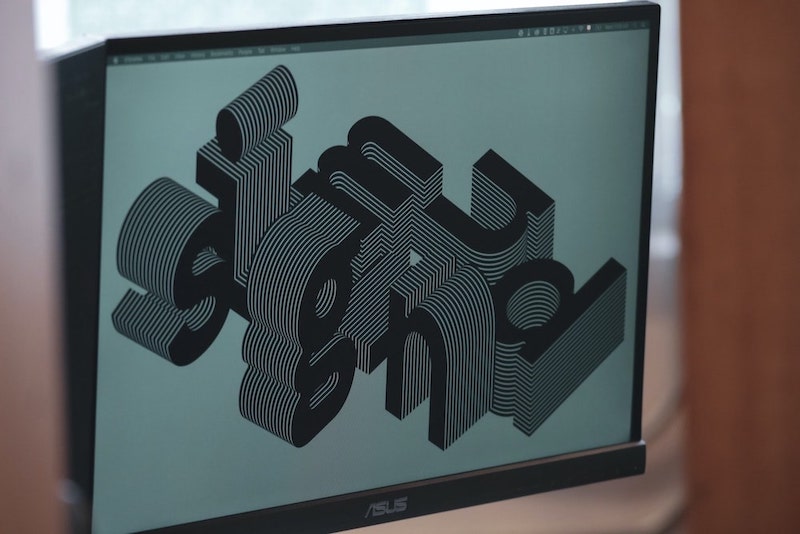
ステップ1はもちろん「3D CADでデータを作成」ですね。
自分で作らずにデータを用意しても良いですが、やっぱり作ったほうが楽しいと思うので、自作がおすすめ!
先ほども紹介しましたが、このブログでは[Fusion 360」というソフトをおすすめしています。
これから、3DCADを使っていろいろ作っていくので参考にしてみてください。
↓解説しているので、ぜひ参考にしてみてください!
>> 【現役設計者が解説!】3Dプリンターで使う無料CADはこれ一択!【Fusion360】
ステップ2:STLファイルの出力

ステップ2はSTLファイルの出力です。
STLとは3DCADで作ったデータを小さな三角形の板で表現しているファイル(ポリゴンデータ)。
現在のほとんどの3D CADはSTL形式をサポートしています。

これは少し難しいので、小さな三角形が集まって形を作っているファイルと思ってください。
ステップ3:スライサーで3Dプリンター用データに変換
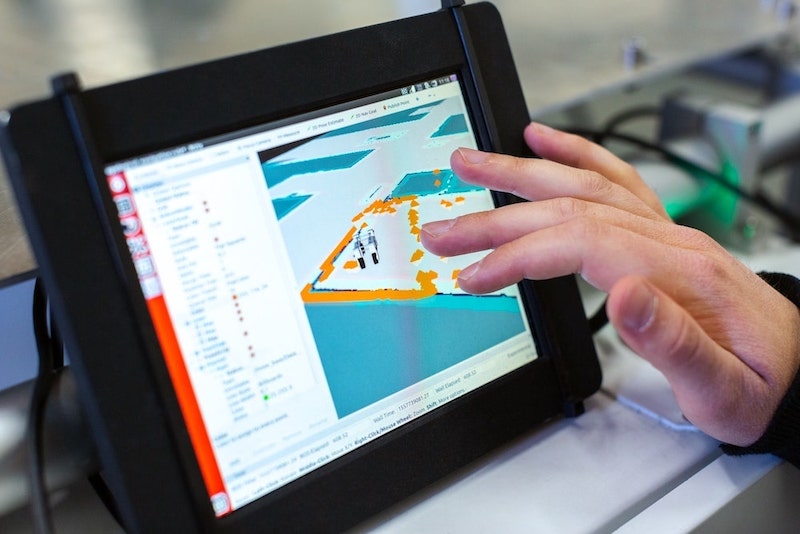
ステップ3はSTLをG-Code(3Dプリンター用のデータ)に変換することです。
このG-Codeで、3Dプリンターの動きのほとんどを決めます。
使う材料やノズルの温度、印刷スピードなどなど。
3Dプリンターを調整するときは、スライサーソフトで設定を変更することで決まります。
ステップ4:3Dプリント(印刷)

ステップ4:ここでようやく3Dプリンターを使って造形物を印刷します。
このステップでは、ほとんど設定することはありません。
ステップ3で、設定したG-Codeを読み込んで、スタートボタンを押すだけで印刷は始まります。
あとは、途中でノズルがつまったりしないか、確認するだけ。印刷が終わるまで待ちます。
ステップ5:仕上げ

ステップ5は、仕上げです。
仕上げといっても、難しいことはなく、基本的には、サポート材を剥がしたりするだけ。
あとは好みで、積層面を消すために作業をしたりありますが、必須ではないのでしなくても大丈夫です。
3Dプリンターを使う前に大事な2つのこと
3Dプリンターを使う前に大事なことが2つあります。
- いきなり3D CADを使わない
- 3Dプリンターがある部屋を暖かくする
この2つを気をつけることで、完成までの時間が短くなり、失敗を減らすことができるので大事ですね。
いきなり3DCADを使わない
1つめは、いきなり3DCADを使ってデータを作らないこと。
CADを使う前に、作りたいものを紙に書いてみると良いです。
紙に書いてみると、もうちょっとこうしたいなーとか、変更したい点が出てくると思うので、僕は今でも紙に書いてから、3DCADを使います。
もちろん、いきなり3D CADから初めても全然大丈夫です。
3Dプリンターがある部屋は暖かくする
2つめは、温度管理に注意すること。
3Dプリンターは、低温にものすごく弱いです。
とくに僕が使っているような、安い3Dプリンターだと基本的に開放型。
周りが覆われていないので弱い。
温度が低いところで、溶かしたフィラメントが冷やされて、剥がれやすくなり、失敗の原因になります。
なので、3Dプリンターを使う際はできるだけ、温度の高い場所で使用することで、失敗することなく使うことができます。

長時間印刷したものが、失敗するとめちゃくちゃショックです・・・
まとめ
今回の記事は、3Dプリンターを使ってみたい方向けに書きました!
色々と解説してきて長くなりましたが、この記事が3Dプリンターを使うために、参考になれば嬉しいです。
- 3Dプリンター本体
- パソコン(Windows or Mac)
- Fusion360(3D CAD)
- CURA(スライサーソフト)
- フィラメント(素材)
- ステップ1:3D CADでデータの作成
- ステップ2:STLファイルの出力
- ステップ3:スライサーで3Dプリンター用のデータに変換
- ステップ4:3Dプリント(印刷)
- ステップ5:仕上げ
今日も最後までお読みいただきありがとうございました。あおぼし(@aoboshiwtd)でした!

質問などがあればTwiiter(@aoboshiwtd)やこの記事にコメントいただけたら嬉しいです!










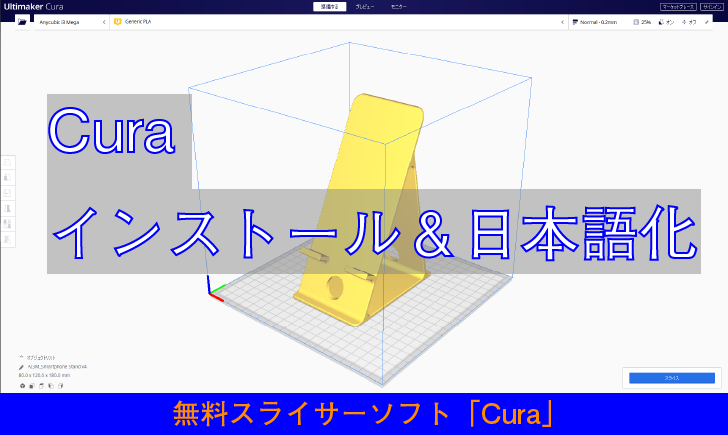

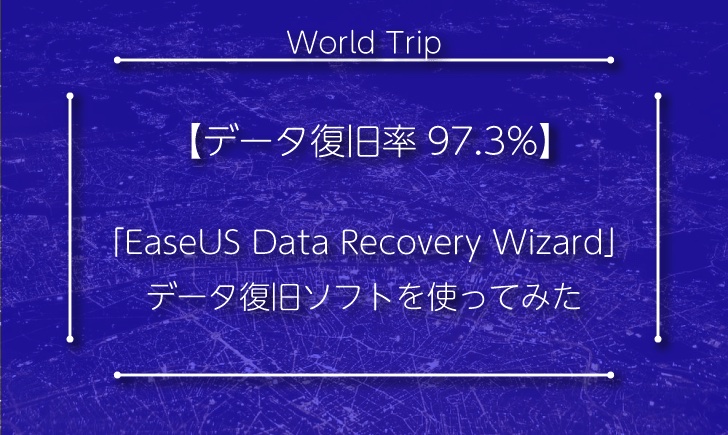



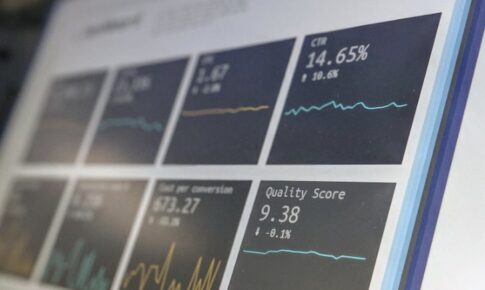
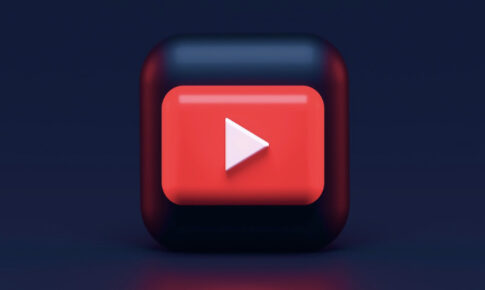
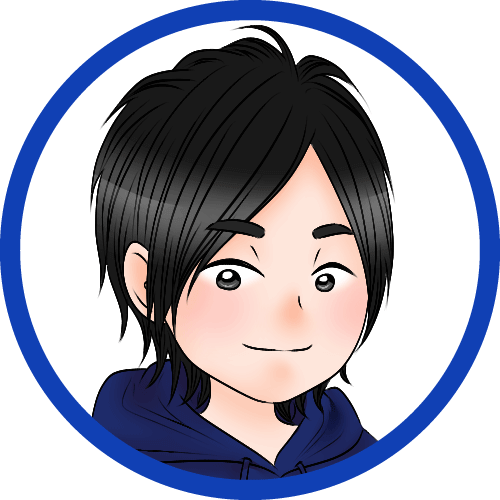
僕は8年以上3Dプリンターを使っています!